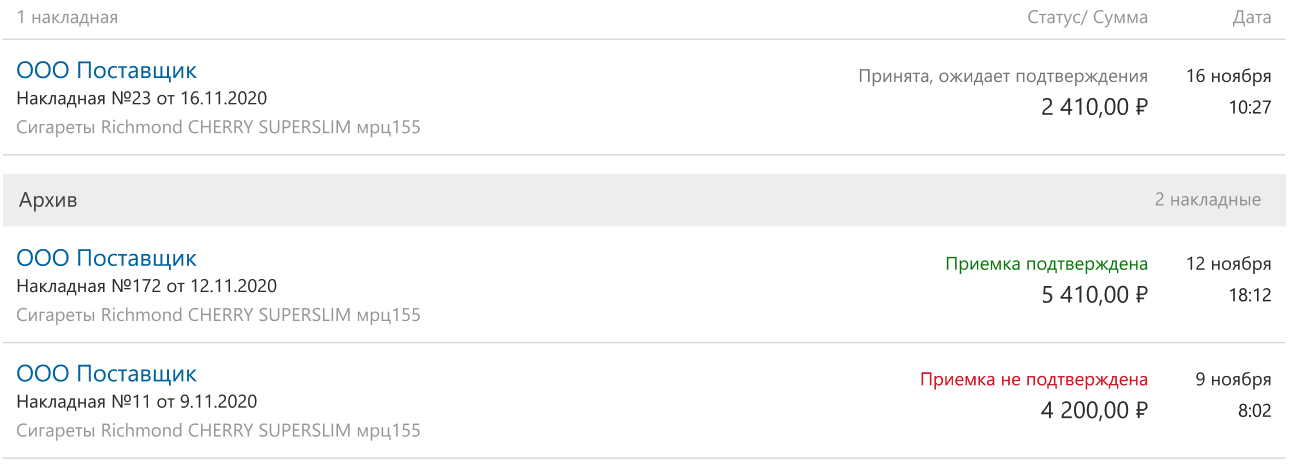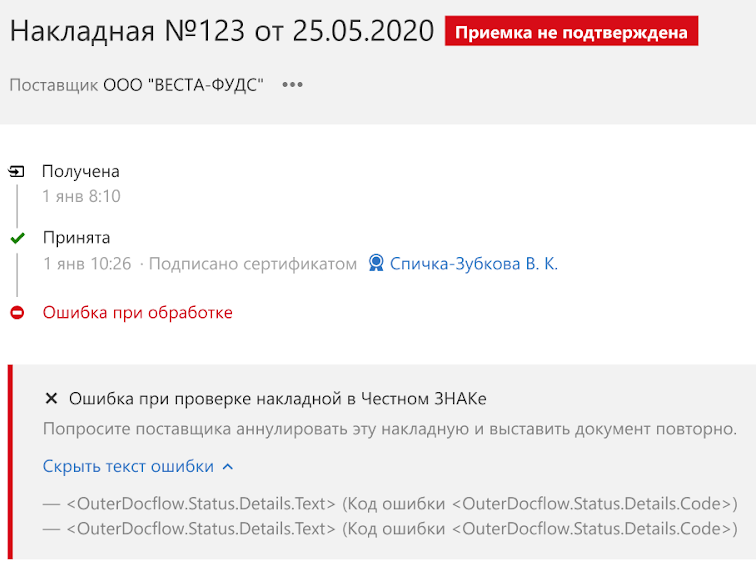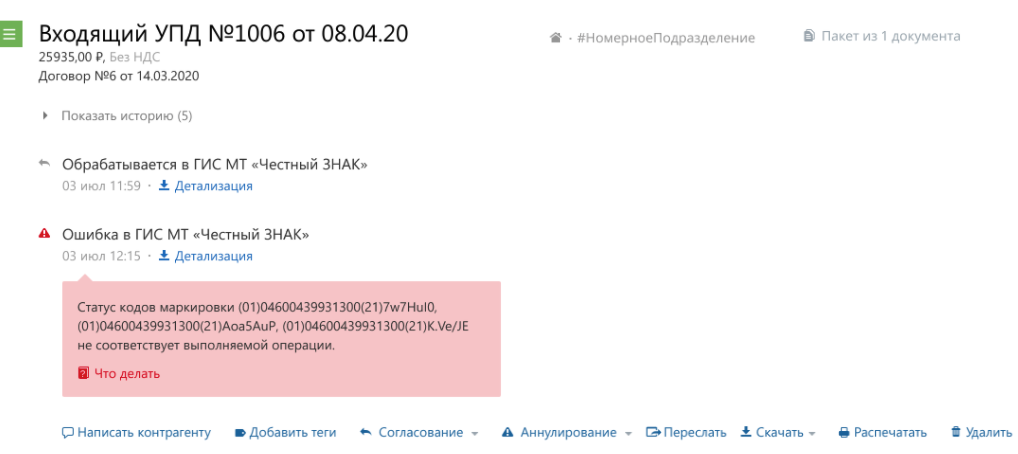Накладные с маркированными товарами
С 1 января 2019 года действует Федеральный закон от 25.12.2018 № 488-ФЗ, который определяет требования к работе с маркированными товарами. Все участники оборота маркированных товаров должны передавать сведения о переходе права собственности на товар в информационную систему оператора маркировки Честный знак.
Честный знак — это государственная информационная система мониторинга товаров. Создана на базе «Центра развития перспективных технологий» (ЦРПТ). Предназначена для маркировки и прослеживания товаров.
Шаг 1. Поставщик отправляет накладную. Производитель или импортер при отгрузке товара формирует документ с маркированной продукцией, подписывает его и отправляет вам через Диадок.
Подробнее о том, как принять или отклонить в Маркете входящий УПД из Диадока, читайте в инструкции Товароучет продукции на основе УПД.
Шаг 2. Накладная автоматически загружается в Маркет. Новые накладные отображаются в Маркете в разделе «Документы» → «Поступления» → «Диадок».
Шаг 3. Подписание накладной и приемка товаров. Вы можете подписать накладную в Маркете или Диадоке. Подробнее об этом мы рассказываем в инструкции. В накладной есть две вкладки: «Документооборот» и «Товароучет». Проверьте данные о товарах на первой вкладке и если все верно, нажмите «Принять товары».
Шаг 4. Проверка в Честном знаке. После подписания документа с двух сторон Оператор ЭДО (Диадок) автоматически передает его в Честный знак.
Если проверка прошла успешно, магазин становится владельцем кодов и может продавать маркированный товар. В противном случае дальнейшие действия с маркированным товаров невозможны.
Если подписанный документ аннулируется, то данные об этом также передаются в Честный знак. После успешной обработки аннулирования происходит переход прав собственности на товар — собственником становится Производитель.
Шаг 5. Обработка товароучетной части документа. Как только вы примете УПД, вкладка «Товароучет» станет активна. В ней появится черновик товароучетной накладной. Сопоставьте товары из накладной с каталогом вашей торговой точки. Подробнее об этом читайте в инструкции.
На вкладке «Товары» перечислены все новые позиции, их цены, количество и стоимость.
На вкладке «Реквизиты» собрана информация о вашей организации и поставщике. Нажмите на название позиции, чтобы увидеть список кодов.
Данные передаются в Честный знак автоматически после:
- Подписания документа обоими участниками документооборота: отправителем и получателем. В этом случае право собственности на маркированные товары переходит с отправителя на получателя документа.
- Аннулирования документа. В этом случае право собственности возвращается обратно отправителю документа.
Передать данные в Честный знак из Маркета или Диадока вручную, например, нажав на специальную кнопку, нельзя.
В Честный знак передается информация только по формализованным документам, в которых есть данные по маркированным товарам. Понять, есть ли в документе коды маркировки, можно только по содержимому xml-документа в Диадоке. Посмотреть коды маркировки в веб-интерфейсе нельзя.
| Тип документа | Формат | Данные по маркированным товарам в xml-файле |
|---|---|---|
|
Универсальный передаточный документ (УПД) с функцией СЧФДОП или ДОП |
Приказ №820 |
|
|
Исправление УПД с функцией СЧФДОП или ДОП |
Приказ №820 |
|
|
Универсальный передаточный документ (УПД) с функцией СЧФДОП или ДОП |
Приказ №155 (формат действовал до 31.12.2019г.) |
|
|
Исправление УПД с функцией СЧФДОП или ДОП |
Приказ №155 (формат действовал до 31.12.2019г.) |
|
|
Накладная ТОРГ-12 |
Приказ №820 |
|
|
Универсальный корректировочный документ (УКД) |
Приказ №189 |
|
|
Исправление УКД |
Приказ №189 |
|
Статус обработки накладных в Честном знаке можно увидеть в списке накладных и на странице накладной.
В списках документов используется следующее значение статуса:
- Принята, ожидает подтверждения — документ еще не обработан в Честном знаке.
- Приемка подтверждена — документ успешно обработан, собственник кодов маркировки изменен.
- Приемка не подтверждена — получена ошибка обработки документа в Честном знаке.
На странице документа информацию можно увидеть в истории по документу:
- статус обработки документа в Честном знаке;
- дополнительную информацию о статусе, например, данные об ошибке.
Файл с детализацией ошибки (квитанцией Честного знака) можно скачать в Диадоке.
| Статус | Когда возникает | Что делать |
|---|---|---|
|
Проверка накладной в Честном знаке |
После успешной передачи накладной в Честный знак. |
Ожидать результата обработки накладной в Честном знаке. Статус не предполагает никаких дополнительных действий от участников документооборота. |
|
Накладная проверена в Честном знаке |
После успешной обработки накладной в Честный знак. |
Товары из накладной можно реализовывать дальше. Данный статус означает, что произошел переход прав собственности на маркированные товары. |
|
Ошибка при проверке накладной в Честном знаке |
Если в процессе обработки накладной в Честном знаке возникли ошибки. |
В большинстве случаев потребуется исправить ошибки, аннулировать текущую накладную и снова выставить новую. Анализ ошибок и необходимых действий приведен ниже. |
|
Отправка накладной на проверку в Честный знак |
Если Честный знак недоступен, накладную передать не удалось, но попытки передачи продолжаются. |
Ожидать результата обработки накладной в Честном знаке. Статус не предполагает никаких дополнительных действий от участников документооборота. |
|
Не удалось отправить накладную в Честный знак |
Если при передаче накладной в Честный знак возникла ошибка, накладную передать не удалось, повторные попытки передачи не выполняются. |
Ожидать результата обработки накладной в Честном знаке. Статус не предполагает никаких дополнительных действий от участников документооборота. После устранения проблем накладные будут автоматически переданы в Честный знак. |
Ошибки могут возникать:
- При отправке накладной в Честный знак.
- После проверки накладной в Честном знаке.
Ошибка при отправке
Может быть как на стороне Оператора ЭДО, так и на стороне Честного знака. Как правило, такие ошибки исправляются, после чего автоматически выполняется повторная отправка документа. После успешной отправки у накладной изменится статус на «Проверка накладной в Честном ЗНАКе».
Если исправление затягивается, вы можете обратиться в техподдержку и уточнить сроки.
Ошибки после обработки
Означают, что переход права собственности на маркированные товары не произошел. Нужно аннулировать текущий документ, самостоятельно исправить ошибки и снова выставить новый документ.
В таблице приведены ошибки, которые могут быть получены от Честного знака.
| Ошибка | Что делать |
|---|---|
|
Документ с таким номером уже зарегистрирован в Честном знаке. |
Проверить, есть ли среди ваших документов документ с таким же номером. Если документ есть, он абсолютно такой же (дубль) и по нему получен успешный статус ЦРПТ, то делать ничего не нужно. Если есть документ с таким же номером, но сам документ по содержанию другой, то: Продавцу: Аннулировать текущий документ. Переотправить документ с другим номером. Покупателю: Аннулировать документ, попросить продавца перевыставить новый. |
|
Продавец не зарегистрирован в Честном знаке. |
Продавцу: Зарегистрироваться в Честном знаке. Аннулировать текущий документ, снова выставить новый. Покупателю: Аннулировать документ, попросить продавца зарегистрироваться в Честном знаке. |
|
Покупатель не зарегистрирован в Честном знаке. |
Продавцу: Аннулировать текущий документ. Попросить покупателя зарегистрироваться в Честном знаке. Покупателю: Зарегистрироваться в Честном знаке. Аннулировать текущий документ, попросить продавца снова выставить новый документ. |
|
Участник(и) (ИНН: {ИНН}) не зарегистрирован(ы) в Честном знаке. |
Участнику с указанным ИНН зарегистрироваться в Честном знаке. Продавцу: Аннулировать текущий документ. Переотправить новый документ. Покупателю: Аннулироватьтекущий документ, попросить продавца снова выставить новый. |
|
УПД/УКД №{номер} от {дата} зарегистрирован в Честном знаке ранее. |
Проверить, есть ли среди ваших документов документ с такими же номером и датой. Если документ есть, он абсолютно такой же (дубль) и по нему получен успешный статус ЦРПТ, то делать ничего не нужно. Если есть документ с такими же номером и датой, но сам документ по содержанию другой, то: Продавцу: Аннулировать текущий документ. Снова отправить документ с другими номером и датой. Покупателю: Аннулировать документ, попросить продавца снова выставить новый. |
|
УКД №{номер} от {дата} не обработан. Не найден исходный УПД в ГИС МТ. |
Проверить статус у исходного УПД.
|
|
Коды маркировки {КМ} не найдены в Честном знаке. |
Продавцу: Проверить указанные в документе коды маркировки. Аннулировать текущий документ. Снова выставить новый документ с верными кодами маркировки. При необходимости запросить новые коды маркировки в Честном знаке. Покупателю: Аннулировать документ, попросить продавца проверить указанные в документе коды маркировки и перевыставить документ с верными кодами. |
|
У участника оборота (ИНН: {ИНН}) товаров нет полномочий на выполнение операции с кодом(ами) маркировки {КМ}. |
Участнику с указанным ИНН: Проверить, что он является собственником тех кодов, которые пытается реализовать. При необходимости завершить предыдущие операции по кодам маркировки, чтобы получить полномочия выполнять операции с кодами. Это может быть ввод в оборот кодов маркировки, завершение предыдущих сделок купли-продажи маркированных товаров и получение подтверждения по ним о переходе прав собственности. Продавцу Аннулировать текущий документ. После исправления ошибок снова отправить новый документ. Покупателю: Аннулировать документ, попросить продавца снова выставить новый. |
|
Статус кода маркировки {КМ} не соответствует выполняемой операции. |
Продавцу: Проверить, в каком статусе находятся коды маркировки. Это можно сделать в личном кабинете «Честного знака». При необходимости завершить предыдущие операции по кодам маркировки, чтобы их статус соответствовал выполняемой операции. Аннулировать текущий документ. Снова отправить новый документ. Покупателю: Аннулировать документ, попросить продавца снова выставить новый. |
|
Состав или имя документа некорректно. |
Продавцу: Аннулировать текущий документ. Снова отправить новый документ с верным именем и корректным содержимым Покупателю: Аннулировать документ, попросить продавца снова выставить новый. |
|
Не заполнена дата исправления. |
Продавцу: Аннулировать текущий документ. Снова отправить новый документ с заполненной датой исправления. Покупателю: Аннулировать документ, попросить продавца снова выставить новый. |
|
УПД №{номер} от {дата} не обработан. Данный документ зарегистрирован в Честном знаке ранее, либо был проведен УПДи. |
Проверить, есть ли среди ваших документов документ с таким же номером и датой. Если документ есть, он абсолютно такой же (дубль) и по нему получен успешный статус ЦРПТ, то делать ничего не нужно. Если есть документ с такими же номером и датой, но сам документ по содержанию другой, то: Продавцу: Аннулировать текущий документ. Снова отправить документ с другими номером и датой. Покупателю: Аннулировать документ, попросить продавца снова выставить новый. |
|
УПДи №{номер} от {дата} не обработан. Был проведен УПДи с более поздними номером или датой исправления. |
Продавцу: Аннулировать текущий документ. Снова отправить документ с другими номером и датой исправления. Покупателю: Аннулировать документ, попросить продавца снова выставить новый. |
|
Коды маркировки {КМ} некорректные. |
Продавцу: Проверить указанные в документе коды маркировки, исправить на верные. Аннулировать текущий документ. Снова отправить новый документ с верными кодами. При необходимости запросить новые коды маркировки в Честном знаке. Покупателю: Аннулировать документ, попросить продавца проверить указанные в документе коды маркировки и снова выставить документ с верными кодами |
|
УПДи №{номер} от {дата} не обработан. Данный документ (№ исправления: {номер}, дата исправления: {дата}) зарегистрирован в Честном знаке ранее. |
Проверить, есть ли среди ваших документов исправление УПД с таким же номером. Если документ есть, он абсолютно такой же (дубль) и по нему получен успешный статус ЦРПТ, то делать ничего не нужно. Если есть документ с таким же номером, но сам документ по содержанию другой, то: Продавцу: Аннулировать текущий документ. Снова отправить документ с другим номером. Покупателю: Аннулировать документ, попросить продавца снова выставить новый. |
|
УПД\УКД №{номер} от {дата} не обработан. Содержит коды маркировки разных товарных групп. |
Продавцу: Аннулировать текущий документ. Снова отправить несколько новых документов для разных товарных групп. Покупателю: Аннулировать документ, попросить продавца перевыставить несколько новых документов для разных товарных групп. |
|
УПД\УКД №{номер} от {дата} не обработан. Не содержит кодов маркировки. |
Проверить документ и поставку. Если кодов маркировки не должно быть в документе, то ничего не делать. Если коды должны быть, но их нет, то: Продавцу: Аннулировать текущий документ. Снова отправить документ с кодами маркировки Покупателю: Аннулировать документ, попросить продавца снова выставить новый с кодами маркировки. |
Также может быть получена необработанная ошибка. В этом случае детали ошибки можно посмотреть в файле детализации в Диадоке.
Перед подтверждением УПД, корректировки или исправления Маркет автоматически проверяет коды маркировки, которые вам направляет поставщик. Поступившие коды могут не стоять на балансе у поставщика, числиться в Честном знаке выбывшими из оборота или отсутствовать в присланном документе. Проверка начинается автоматически или после нажатия на кнопку «Повторить проверку». В накладной есть один или несколько кодов, которые уже выведены из оборота. Ошибки с обработкой документа: «Документ с таким номером уже зарегистрирован в ГИС МТ», «Участник не зарегистрирован в ГИС МТ» и другие. Не найдены вложенные коды для агрегата — например, в блоке сигарет отсутствуют коды маркировки для пачек. Системный сбой. В одной позиции может быть несколько кодов. Если хотя бы с одним из них есть проблема, Маркет покажет статус с ошибкой для всей позиции.
Если в присланном документе есть непроверенные или выбывшие коды маркировки, рекомендуем скачать сгенерированный Маркетом текстовый документ с перечисленными кодами и обратиться к поставщику. Коды маркировки в накладной можно проверить в любое время, пока вы не приняли этот документ в Маркете.

На общем списке товаров в накладной результат проверки по каждой позиции отображается в столбце «Статус кодов маркировки». Если вы нажмете на товар, увидите статусы его кодов в столбце «Коды маркировки». В таблице ниже приведены пояснения к каждому статусу:
Статус
Пояснения
Идет проверка
В данный момент идет проверка кодов маркировки в системе Честный знак. Это может занять пару минут. Рекомендуем дождаться результатов проверки.
Можно принимать
Мы проверили коды маркировки и не нашли нарушений.
Есть коды с ошибками
Объемно-сортовой учет
Для выбранной позиции указаны штрихкод и количество товара. Коды маркировки переданы в объемно-сортовом виде.
Нет кодов маркировки
Для этой позиции коды маркировки не найдены.

Также можно посмотреть отдельно статус каждого кода. Для этого:
Представляет собой файл квитанции, которая была получена от Честного знака. Выводится в том виде, в котором файл был получен из Честного знака.
Файл детализации может быть полезен в 2 случаях:
- Если в статусе «Ошибка ГИС МТ «Честный знак» получена необработанная ошибка, детали можно посмотреть в файле детализации. Для этого в файле детализации нужно смотреть поля «code» и «error» внутри элемента errors.
- Если участник документооборота по каким-то вопросам обращается в Честный знак и ему нужно предоставить cms-пакет и квитанцию.
- Для предоставления транспортной квитанции скачайте файл детализации для статуса «Обрабатывается в ГИС МТ «Честный знак» или «Ошибка передачи в ГИС МТ «Честный знак».
- Для предоставления технологической квитанции скачайте файл детализации для статусов «Обработано в ГИС МТ «Честный знак» или «Ошибка в ГИС МТ «Честный знак».
- Для предоставления cms-пакета скачайте Документооборот целиком.
Чтобы быстро найти входящую накладную, воспользуйтесь фильтрами. Для этого:
-
Перейдите в раздел «Документы» → «Поступления».
Обратите внимание, что вы также можете воспользоваться фильтрами в подразделах «Меркурий», «Диадок», «ЕГАИС» и «Созданные вручную».

-
В открывшемся окне выберите нужные значения — можно указать как один, так и сразу несколько фильтров.

-
Кликните «Применить».
-
Маркет покажет все накладные из списка с заданными параметрами.
Фильтры
-
«Накладная №». Укажите полный номер входящей накладной.
-
«Источник». Доступен только в разделе «Поступления». Можно выбрать документы из ЕГАИС, Меркурия, Диадока или накладные, созданные вручную.
-
«Товар»*. Введите любые известные данные о товаре: его название, код, артикул или штрихкод. Фильтр покажет товароучетные документы, в которых указана выбранная позиция.
-
«Маркировка». Доступен в разделах «Поступления» и «Диадок». Фильтр поможет найти документы только с маркированными товарами или без них.
-
«Поставщик». Введите название или ИНН контрагента. Важно: фильтр не сможет отобразить документы из Диадока, которые вы еще не приняли в Маркете.
-
«Статус документа». Статусы помогают отслеживать состояние документа. Например, с фильтром можно быстро найти накладные в статусе «Принята» или «Черновик».
-
«Дата приемки накладной»*. Выберите временной промежуток, в который вы приняли поставку.
-
«Дата накладной». Для каждой накладной вы или ваш поставщик выставляете дату. Укажите в фильтре временной интервал, чтобы Маркет показал все входящие накладные за выбранный период.
-
«Статус оплаты». Если вы ранее указывали его для документов. Например, с фильтром можно быстро найти накладные, срок оплаты по которым скоро закончится или уже истек. Подробнее
-
«Дата оплаты». Укажите временной интервал, в который вы провели оплату по входящей накладной.
-
«Тип оплаты». Фильтр поможет найти документы, оплату по которым вы провели наличным или безналичными способом.
* Фильтр недоступен для подразделов «Меркурий» и «Диадок» клиентам на тарифе «Базовый».